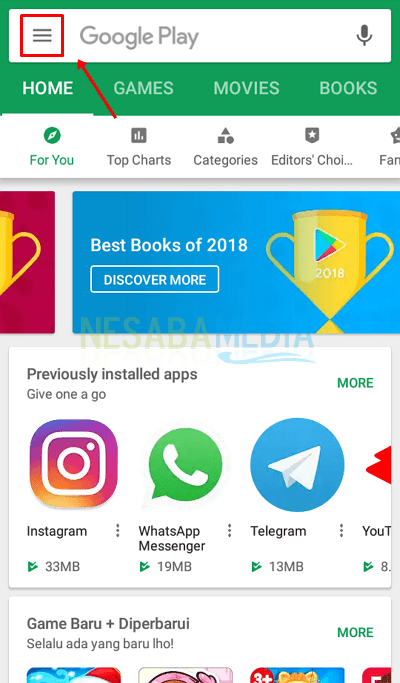2 tapaa päästä eroon hakuista, suojaa kannettavalta tietokoneelta
Onko selaimesi koskaan saanut Search Protect-tartunnan? Hakusuojaus on ConduitLTD: n luoma ohjelma. Sinun on tiedettävä, että tämä ohjelma on myös vaarallinen selaimen kaappaaja. Siksi sinun on oltava varovainen, koska hakusuojaus voi varastaa henkilökohtaisia tietojasi.
Yleensä hakusuojaus asennetaanautomaattisesti käyttäjän tietokoneella, kun käyttäjä asentaa ilmaisen sovelluksen, ja yleensä käyttäjän huomaamatta. Jos selain on ollut tartunnan Search Protect, kun avaamme selaimen, uusi hakusivu tulee näkyviin, jota ei tunnisteta.
Ja selaimen näyttö täyttyyhäiritseviä mainoksia, kaikki tulee Conduitin valmistamasta Search Protect -sovelluksesta. Search Protect on hallinnut myös melkein kaikkia selaimia, kuten Mozilla Firefox, Google Chrome ja Internet Explorer jne.
Search Protect johtaa myös tietokoneeseenhidas, tämä johtuu siitä, että ohjelma kulkee kulissien takana ja käyttää tiettyjä palvelimia. Varsinkin jos käyttäjä avaa selaimen ja Search Protect näyttää mainoksia, jotka ovat erittäin raskaita selaimelle.
Kuinka päästä eroon Search Protect -sovelluksesta kannettavalla tietokoneella
Näkyvät mainokset johtavatvaaralliset sivustot tai sivustot, kuten haittaohjelmat. Jos käyttäjä ei ole tietoinen mainoksesta ja saa sen sijaan vierailemaan haittaohjelmasivustolla, käyttäjän tietokone tarttuu todennäköisesti virukseen, joka voi vahingoittaa tietokonetta.
Sitten miten poistaa suojaus tietokoneelta? Tässä on tapoja.
1. Poista Search Protect -sovellus asettamalla Task Manager
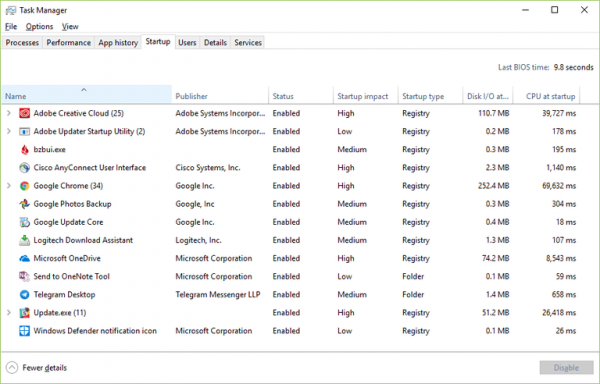
Imahe: LifeWire
Ensimmäinen tapa, jolla voit poistaa Search Protectin tietokoneelta, on:
- Ensin sinun täytyy avata Tehtävienhallinta, Voit avata sen napsauttamalla hiiren kakkospainikkeella vasemmassa alakulmassa olevaa Käynnistä-painiketta.
- Sen jälkeen sinun on napsautettava prosessit.
- Sitten prosessivälilehdessä sinun on napsautettava saraketta kuvaus jotta pystyt lajittelemaan sovelluksen, joka toimii niiden kuvauksen mukaan. Sitten sinun on vieritettävä alas voidaksesi etsiä Search Protect by Conduit -sovellusta.
- Sitten sinun on pysäytettävä prosessi napsauttamalla Lopeta prosessi kaikissa prosesseissa, joissa on Search Protect bt Coundit -kuvaus.
- Sitten voit avata Resurssienhallinnan ja siirtyä hakemistoon C: Program Files. Sitten sinun on poistettava hakemisto tai kansio nimeltä Search Protect.
- Sitten sinun on avauduttava Rekisterieditori napsauttamalla hiiren oikealla painikkeella Käynnistä vasemmassa alakulmassa ja valitse sitten
- Sitten kirjoitat regedit Napsauta Suorita-sarakkeessa ja napsauta kunnossa.
- Seuraavaksi valitset Siirry HKEY_LOCAL_MACHINE sitten OHJELMISTO> Microsoft> Windows> CurrentVersion> Poista.
- Lopulta löydät Search Protectin. Napsauta hiiren kakkospainikkeella Search Protect -painiketta ja valitse sitten valikko poistaa.
Se on ensimmäinen tapa, jolla voit päästä eroon tietokoneesi hakusuojauksista.
2. Poista Search Protect käytöstä ohjauspaneelin avulla
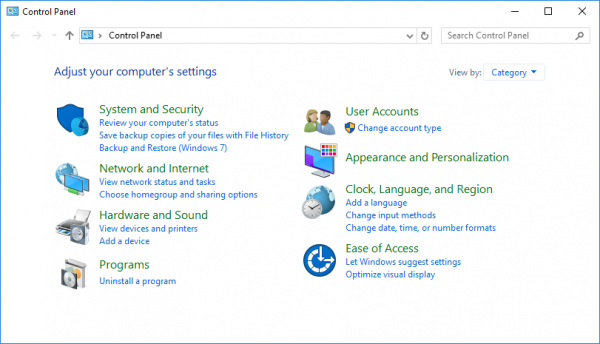
Kuva: Wikipedia
Toinen tapa, jolla voit poistaa hakusuojauksen tietokoneeltasi, nimittäin:
- Sinun on avattava Ohjauspaneeli-sivu etsimällä Ohjauspaneeli Etsi-painikkeesta.
- Sitten sinun on valittava Ohjelma / Poista ohjelma-valikko.
- Sitten Ohjelma / Poista ohjelma-valikossasinun on etsittävä sovellus nimeltä Search Protect by Conduit. Nyt tässä vaiheessa voit poistaa myös muita epäilyttäviä sovelluksia.
Jos olemme poistaneet Search Protect -sovelluksen, seuraava askel on, että voit poistaa sen selaimesta. tapa on, kuten alla:
a. Poista Search Protect Google Chromesta

Kuva: reuna
Google Chrome on selaimesiKäytä ladata, suoratoistaa elokuvia tai vain surffata Internetissä. Jos tietokoneemme on kuitenkin saanut Search Protect-tartunnan, meidän on poistettava Search Protect -sovellus ja poistettava se myös selaimestamme. No, menetelmät ovat melko helppoja, nimittäin:
- Ensin täytyy napsauttaa pistekuvaketta selaimesi pääsivun oikeassa yläkulmassa.
- Sen jälkeen sinun on löydettävä Asetukset-valikko ja napsautettava valikkoa.
- Sen jälkeen sinun on napsautettava Näytä lisäasetukset.
- Ja sitten sinun on jatkettava napsauttamalla Nollaa selain.
- Sen jälkeen sinun on napsautettava Reset-painiketta näytön näytöllä.
b. Poista Search Protect Internet Explorerista

Kuva: PCWorld
Muut selaimet, jotka ilmestyvät usein Search Protectiksi, on Internet Explorer. Siksi meidän on poistettava se tästä selaimesta tietokoneiden tietoturvan ylläpitämiseksi. Menetelmä on:
- Sinun on napsautettava selainsivun oikeassa yläkulmassa olevaa Asetukset-kuvakkeen kuvaketta.
- Sitten sen jälkeen sinun on valittava Internet-asetukset-valikko.
- Sen jälkeen voit napsauttaa Lisäasetukset-välilehteä.
- Sitten voit jatkaa napsauttamalla Nollaa-valikkoa.
- Voit nyt napsauttaa Palauta Internet Explorerin asetukset -valikossa Poista henkilökohtaiset asetukset.
- Sitten voit napsauttaa nollaa.
- Nyt lopulta sinun on napsautettava Sulje-painiketta ja avata sitten Internet Explorer -selain uudelleen varmistaaksesi, että Search Protect on puhdistettu onnistuneesti.
C. Poista Search Protect Mozilla Firefoxista

Kuva: dailysocial
Viimeisin selain, joka voi saada tartunnan Search suojaamalla, on Mozilla Firefox. Siksi sinun on myös poistettava Search Protect tästä selaimesta, menetelmä on:
- Ensin voit napsauttaa Firefox-valikkoa selaimen oikeassa kulmassa Ohje-valikosta. Ja voit myös valita Vianmääritystiedot.
- Tässä valikossa voit napsauttaa Palauta-valikkoa Vianmääritystiedot-sivun oikeassa yläkulmassa.
- Sitten voit napsauttaa Palauta Firefox.
No, jos olet suorittanut yllä olevat vaiheet, voit sulkea Firefoxin ja avata sen uudelleen. Ja katso, oletko kadonnut hakusuojaus vai ei.
Näin voit poistaa Search Protect -sovelluksen tietokoneelta, toivottavasti tämä artikkeli voi olla hyödyllinen ja onnea!